كيفية تعطيل تراكب الفتنة

Discord هي منصة الانتقال الصوتي(Voice) عبر IP(IP platform) لمجتمع الألعاب(gaming community) . يوفر أفضل نظام نصي ودردشة(text and chat system) لتسهيل التواصل مع اللاعبين الآخرين عبر الإنترنت من خلال النصوص ولقطات الشاشة والملاحظات الصوتية والمكالمات الصوتية. تتيح لك ميزة التراكب(overlay feature) الدردشة مع لاعبين آخرين أثناء لعب اللعبة في وضع ملء الشاشة.
ولكن ، عندما تلعب لعبة فردية ، فلن تحتاج إلى تراكب داخل اللعبة. سيكون من غير المجدي وغير مريح للألعاب غير متعددة اللاعبين. لحسن الحظ ، يوفر Discord لمستخدميه خيار تمكين أو تعطيل ميزة التراكب(overlay feature) بسهولة وراحة(ease & convenience) . يمكن القيام بذلك إما لجميع الألعاب أو لبعض الألعاب المختارة.
من خلال هذا الدليل ، ستتعلم كيفية تعطيل Discord Overlay(how to disable Discord overlay) لأي / كل الألعاب الفردية على Discord .

كيفية إيقاف تشغيل Discord Overlay(How to Turn off Discord Overlay)
تتشابه عملية إيقاف تشغيل ميزة التراكب(overlay feature) على Discord مع (Discord)أنظمة التشغيل Windows(Windows OS) و Mac OS و Chromebook . لديك خياران: تعطيل التراكب(Disabling overlay) لجميع الألعاب مرة واحدة أو تعطيله لألعاب معينة فقط. يجب أن نذهب من خلال كل من هذه على حدة.
كيفية تعطيل Discord Overlay لجميع الألعاب(How to Disable Discord Overlay for All Games)
اتبع هذه الخطوات لتعطيل Discord Overlay لجميع الألعاب:
1. قم بتشغيل Discord عبر تطبيق سطح مكتب(desktop app) مثبت على جهاز الكمبيوتر الخاص بك أو إصدار الويب Discord على (Discord)متصفح الويب(web browser) الخاص بك .
2. سجّل الدخول(Log in) إلى حسابك وانقر على أيقونة الترس(gear icon) من الركن الأيسر السفلي من الشاشة. ستظهر نافذة إعدادات المستخدم(User settings) . الرجوع إلى الموافقة المسبقة عن علم معين.

3. قم بالتمرير لأسفل إلى إعدادات النشاط(Activity settings) من اللوحة اليمنى وانقر فوق(panel and click) تراكب اللعبة(Game overlay) .
4. قم بإيقاف(off) تشغيل الخيار المسمى تمكين التراكب داخل اللعبة(Enable in-game overlay) ، كما هو موضح هنا.
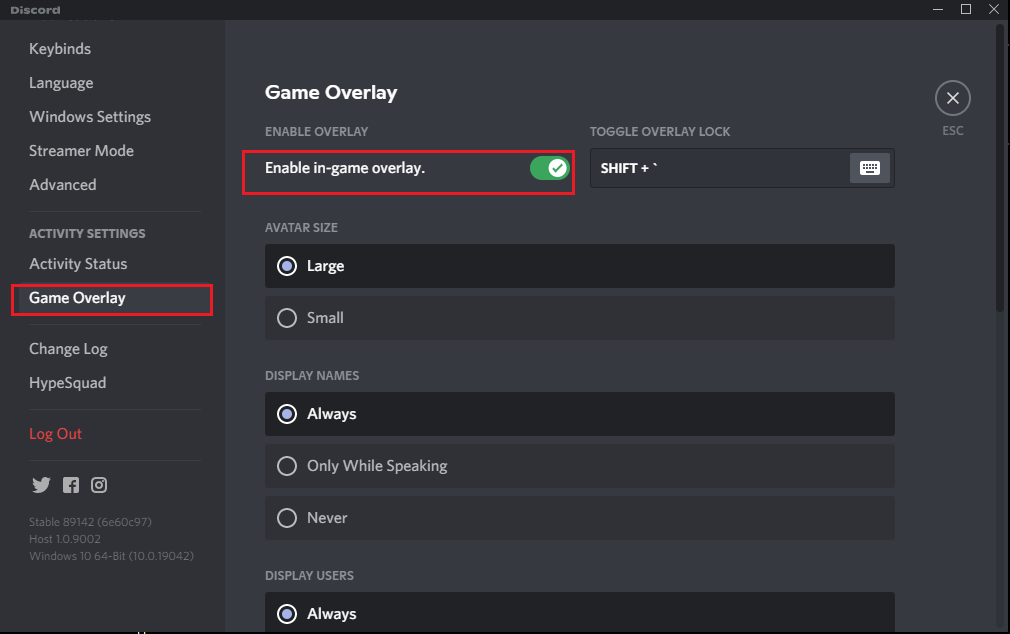
قم بتشغيل(Launch) أي لعبة أثناء تشغيل Discord في الخلفية وتأكد(background and confirm) من اختفاء تراكب الدردشة(chat overlay) من الشاشة.
اقرأ أيضًا: (Also Read:) إصلاح صوت مشاركة شاشة Discord(Fix Discord Screen Share Audio) لا يعمل
كيفية تعطيل Discord Overlay للألعاب المختارة(How to Disable Discord Overlay for Selected Games)
إليك كيفية تعطيل Discord Overlay لألعاب معينة:
1. قم بتشغيل Discord وانتقل إلى إعدادات المستخدم(User settings) ، كما هو موضح أعلاه.

2. انقر فوق خيار " تراكب اللعبة(Game overlay) " ضمن " إعدادات النشاط(Activity settings) " في اللوحة اليمنى.
3. تحقق مما إذا كان التراكب داخل اللعبة ممكّنًا. إذا لم يكن كذلك ، فقم بالتبديل (Toggle) على(on ) الخيار المسمى تمكين التراكب داخل اللعبة(Enable in-game overlay) . الرجوع إلى الموافقة المسبقة عن علم أدناه.

4. بعد ذلك ، قم بالتبديل إلى علامة تبويب نشاط اللعبة(Game activity) من اللوحة اليمنى.
5. ستتمكن من مشاهدة جميع ألعابك هنا. حدد الألعاب(games) التي ترغب في تعطيل تراكب اللعبة(game overlay) لها .
ملاحظة:(Note:) إذا كنت لا ترى اللعبة التي تبحث عنها ، فانقر فوق خيار إضافتها(Add it ) لإضافة تلك اللعبة إلى قائمة الألعاب.
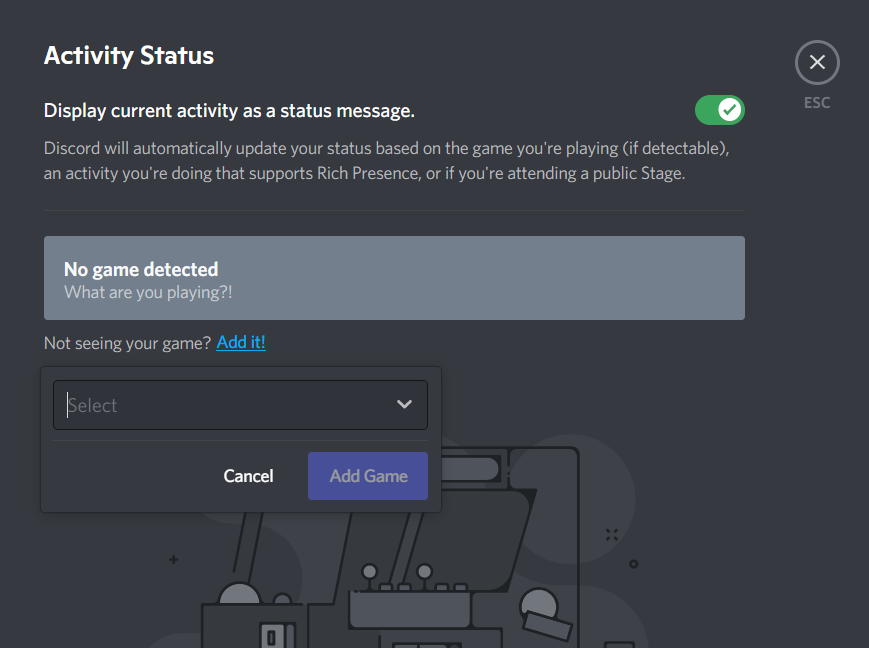
6. أخيرًا ، قم بإيقاف تشغيل خيار التراكب(Overlay) المرئي بجوار هذه الألعاب.
لن تعمل ميزة التراكب(overlay feature) مع الألعاب المحددة وستظل ممكّنة لبقية الألعاب.
كيفية تعطيل Discord Overlay من Steam (How to Disable Discord overlay from Steam )
يستخدم معظم اللاعبين متجر Steam (Steam store)لتنزيل الألعاب(download and play games) وتشغيلها . يحتوي Steam أيضًا على خيار تراكب(overlay option) . وبالتالي(Hence) ، لا تحتاج إلى تعطيل التراكب على Discord على وجه التحديد. يمكنك تعطيل Discord overlay لمنصة Steam(Steam platform) من داخل النظام الأساسي.
إليك كيفية تعطيل Discord Overlay على Steam:
1. قم بتشغيل تطبيق Steam على جهاز الكمبيوتر الخاص بك وانقر فوق علامة التبويب Steam من أعلى النافذة.
2. انتقل إلى إعدادات Steam(Steam settings) ، كما هو موضح.

3. ستظهر نافذة جديدة على شاشتك. انقر فوق(Click) علامة التبويب داخل اللعبة(in-game) من اللوحة اليسرى.
4. بعد ذلك ، حدد المربع المميز بتمكين تراكب Steam أثناء اللعب(Enable the Steam overlay while in-game) لتعطيل التراكب. الرجوع إلى الموافقة المسبقة عن علم معين.

5. أخيرًا ، انقر فوق " موافق(OK) " من أسفل الشاشة لحفظ التغييرات الجديدة.
الآن ، سيتم تعطيل التراكب داخل اللعبة عند تشغيل الألعاب على Steam.
اقرأ أيضًا:(Also Read:) كيفية إلغاء تثبيت Discord(Uninstall Discord) تمامًا على نظام التشغيل Windows 10(Windows 10)
الإصلاح الإضافي(Additional Fix)
كيفية تعطيل الدردشات النصية دون تعطيل Discord Overlay(How to disable text chats without disabling Discord overlay)
يعد Discord(Discord) نظامًا أساسيًا متعدد الاستخدامات(versatile platform) يوفر لك حتى خيار تعطيل الدردشات النصية بدلاً من تعطيل التراكب داخل اللعبة تمامًا. يعد هذا مفيدًا للغاية حيث لن تحتاج إلى قضاء بعض الوقت لتمكين التراكب أو تعطيله لألعاب معينة. بدلاً من ذلك ، يمكنك ترك التراكب داخل اللعبة ممكّنًا حتى الآن ، ولن تشعر بالانزعاج بعد الآن من خلال إجراء اختبار ping للمحادثات.
اتبع الخطوات المحددة لتعطيل الدردشات النصية:
1. قم بتشغيل Discord وانتقل(Discord ) إلى إعدادات المستخدم(User settings) بالنقر فوق رمز الترس(gear icon) .
2. انقر فوق علامة التبويب " تراكب(Overlay) " ضمن " إعدادات النشاط(Activity settings ) " من اللوحة الموجودة على اليسار.
3. قم بالتمرير(Scroll) لأسفل إلى أسفل الشاشة وقم بإيقاف تشغيل الخيار المسمى إظهار تبديل إشعارات الدردشة النصية(Show text chat notifications toggle) ، كما هو موضح أدناه.
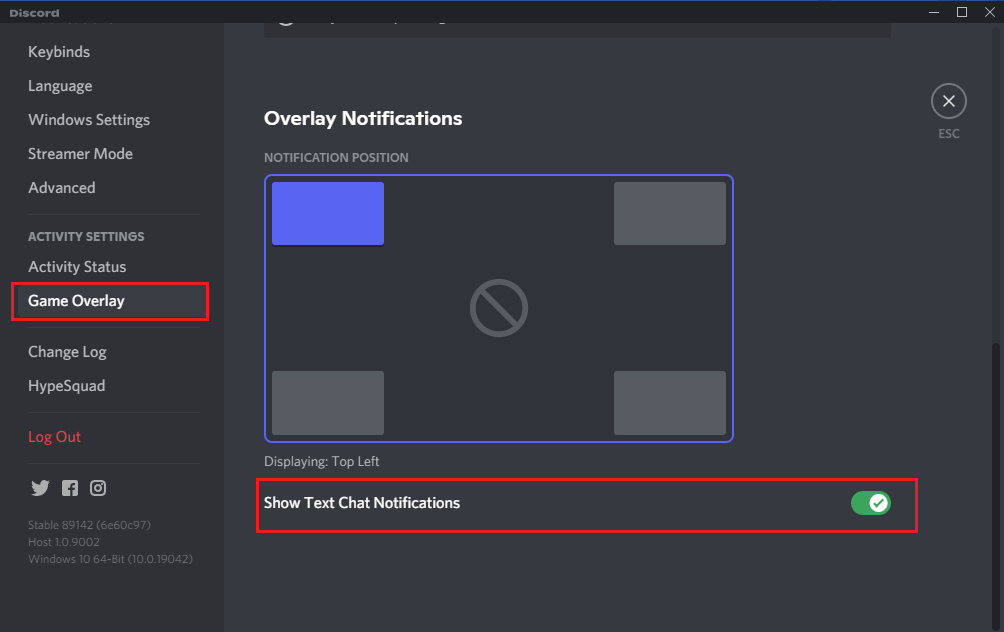
مستحسن:(Recommended:)
- كيفية إصلاح عدم وجود خطأ في المسار(Fix No Route Error) على الخلاف(Discord)
- الخلاف(Discord) لا يفتح(Opening) ؟ 7 طرق(Ways) لإصلاح الخلاف(Discord) لن تفتح المشكلة(Open Issue)
- إصلاح التقاط الخلاف خطأ صوت اللعبة(Fix Discord Picking Up Game Audio Error)
- إصلاح HBO Max لا يعمل على Roku
نأمل أن يكون دليلنا حول كيفية تعطيل Discord overlay (how to disable Discord overlay ) مفيدًا ، وقد تمكنت من إيقاف تشغيل ميزة التراكب(overlay feature) لجميع الألعاب أو بعضها. إذا كان لديك أي استفسارات أو اقتراحات بخصوص هذه المقالة ، فأخبرنا بذلك في قسم التعليقات(comment section) .
Related posts
Discord Overlay لا Working؟ 10 Ways لإصلاحها!
Fix Discord Go Live لا تظهر
كيفية الذهاب Live على Discord (2021)
Fix Discord Notifications لا تعمل
إصلاح التقاط الخلاف خطأ صوت اللعبة
Fix أنت تعمل Rate Limited Discord Error
كيفية Uninstall Discord بالكامل على Windows 10
14 طرق لخفض Your Ping and Improve Online Gaming
Fix ARK Unable إلى Query Server Info ل Invite
كيفية حذف جميع الرسائل في Discord (مسح DM History)
كيفية تعطيل Discord Notifications (2021)
إصلاح الخلاف لا يكتشف الميكروفون
كيفية Fix Git Merge Error
كيفية الإبلاغ عن User على Discord (Desktop or Mobile)
كيفية ترك Discord Server (2021)
7 Ways إلى Fix Discord RTC Connecting No Route Error
كيفية تنزيل YouTube أشرطة الفيديو على Laptop/PC
كيفية التحقق Integrity من Game Files على Steam
Fix MHW Error Code 50382-MW1
إصلاح الخلاف يستمر في الانهيار
